안녕하세요 시아입니다
윈도우 11이 6년 만에 출시되었다
윈도우10 출시하면서 이제 더 이상 추가 버전은 안 나온다고 했는데...
그래서 보통은 2~3년마다 나오는 버전이 6년 만에 나왔나 보다
제일 많이 바뀐 점은 UI인 거 같다
PC보다 핸드폰을 더 많이 사용하는 시대인 만큼
태블릿에서 사용하기 용이하게 변경된 듯하다
또 제일 중요한 점은 CPU가 TPM2.0이 지원해야 설치가 가능하다
사실상 2017년 4분기에 나온 8세대 커피레이크 이후버전라는 것이다
필자는 PC를 구매한 지 5~6년은 되는 듯하다
CPU는 I7-6700K 그 당시 앱 프로그래밍을 공부하고 있어 램도 높게 그래픽카드도 좋은 걸로 달아서
아직까지도 안되는 거 없이 생생하게 잘만 되는데 정식 지원 CPU에 없어 설치를 못한다
멀쩡한 컴퓨터를 윈도우11 때문에 바꿔야 하는 건가....

정식 출시되면서 인텔 7세대 CPU도 일부 추가 지원한다고 한다
인텔 코어 i5-7640X, 인텔 코어 i7-7740X, 인텔 코어 i7-7800X, 인텔 코어 i7-7820HQ,
인텔 코어 i7-7820X, 인텔 코어 i7-7900X, 인텔 코어 i7-7920X, 인텔 코어 i9-7940X, 인텔 코어 i9-7960X,
인텔 코어 i9-7980XE 등 10종
TPM이란 간단히 설명해서 보안 기능을 제공하는 모듈이다
그럼 우리가 설치하는 백신 프로그램과는 뭐가 다른가
우리가 설치하는 백신 프로그램은 CPU에서 실행되는 프로그램이라
해커들이 얼마든지 해킹이 가능하나
TPM은 CPU와는 별도로 작동하는 하드웨어이기 때문에 해킹이 어렵다
하지만 TPM 체크하는 과정을 레지스트리에서 건너뛰게 만들면
얼마든지 구형(?) 컴퓨터에도 설치가 가능하다
마이크로소프트에서도 우회 설치를 막지는 않겠다고 한다
하지만 업데이트는 지원을 막겠단다
[ 이 때문에 TPM 모듈 가격이 10배 이상으로 뛰었다고 한다...
빌 게이츠 아저씨가 TPM 만드는 회사 주식 가지고 있나...]
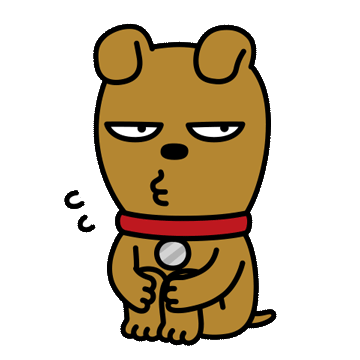
Download Windows 11 (microsoft.com)
Download Windows 11
Download Windows 11 There are 3 options below for installing or creating Windows 11 media. Check out each one to determine the best option for you. If you are upgrading from Windows 10, we recommend that you wait until you are notified through Windows Upda
www.microsoft.com
다운로드는 여기서 가능하고 설치 USB를 만들어야 한다
2019.01.18 - 윈도우10 UEFI 설치USB 만들기
윈도우10 UEFI 설치USB 만들기
안녕하세요 시아입니다 윈도우10 다운로드 방법은 에전 포스팅 참고 [2018/10/15 - 윈도우10 무료 다운로드 하는 방법] 우선 USB 제작을 도와주는 프로그램을 다운받아야합니다 사이트 주소 : https://r
siait.tistory.com
[설치 USB 만드는 방법]

윈도우 설치 USB로 부팅하면 달라진 윈도우11 로고가 뜬다

설치 과정은 비슷하다
항목을 선택 후
"다음(N)"
클릭

"지금 설치(I)"
클릭


제품 키는 윈도우10 정품 제품 키를 입력해도 된다
필자는 설명을 위해 그냥 제품 키 없음(I) 클릭하였다

제품키 없음을 선택했을 때 나오는 화면이다
설치할 버전을 선택 후
"다음(N)"
클릭

TPM이 없으면 이 같은 메시지가 뜹니다

당황하지 마시고 "SHIFT + F10"를 눌러
CMD창을 띄웁니다

"REGEDIT"를 입력하고 엔터

레지스트리가 뜹니다

HKEY_LOCAL_MACHINE -> SYSTEM -> Setup 이동합니다

Setup에서 오른쪽 마우스 클릭 후
"새로 만들기(N) - 키(K)"
클릭

"LabConfig"라고 입력합니다

오른쪽 화면에서 오른쪽 마우스 클릭 후
"새로 만들기(N) -> DWORD(32비트) 값(D):"
클릭

"BypassTPMCheck"
"BypassSeccureBootCheck"
두 개를 만듭니다

만든 값 2가지 모두 더블클릭해서 값 데이터(Y)를 1로 바꿔줍니다

해당 화면처럼 만들어졌으면 x를 눌러 레지스트리를 꺼줍니다

cmd 창도 꺼줍니다

뒤로 가기를 클릭합니다

설치하고자 하는 버전을 선택 후
"다음(N)"
클릭

아까 안된다는 메시지 안 뜹니다
동의 체크 후
"다음(N)"
클릭

"사용자 지정: windows만 설치(고급)(C)"
클릭

필자는 포스팅을 위해 가상 머신에 설치하고 있어서 안 뜨는데
여러분들은 기존 윈도우 드라이브가 뜬다
실수로 데이터 보관하는 파티션을 지우는 일이 없도록 주의한다
삭제를 했다면 "새로 만들기(E)"
클릭

용량 설정 후
"적용(P)"
클릭

"확인"
클릭

"다음(N)"
클릭

설치가 진행된다

재부팅을 한다

준비 중

잠시만 기다려 주세요

꼭 핸드폰 초기 세팅하는 화면 같다

국가를 선택하고
"예"
클릭

키보드 선택 후
"예"
클릭

두 번째 키보드 레이아웃을 추가할 건지 물어본다
"건너뛰기"
클릭

PC 이름 지정 후
"다음"
클릭

잠시만 기다려 주세요
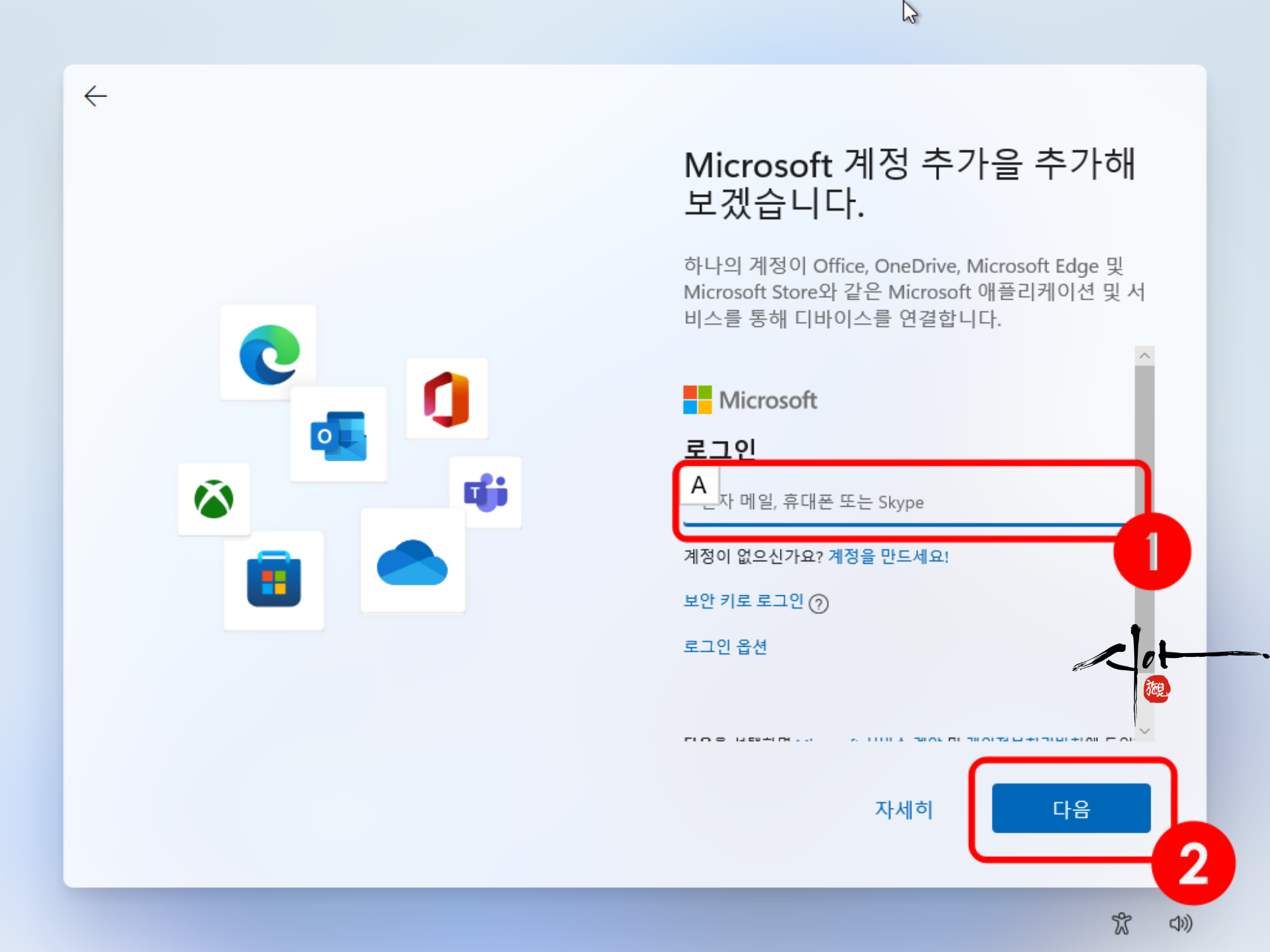
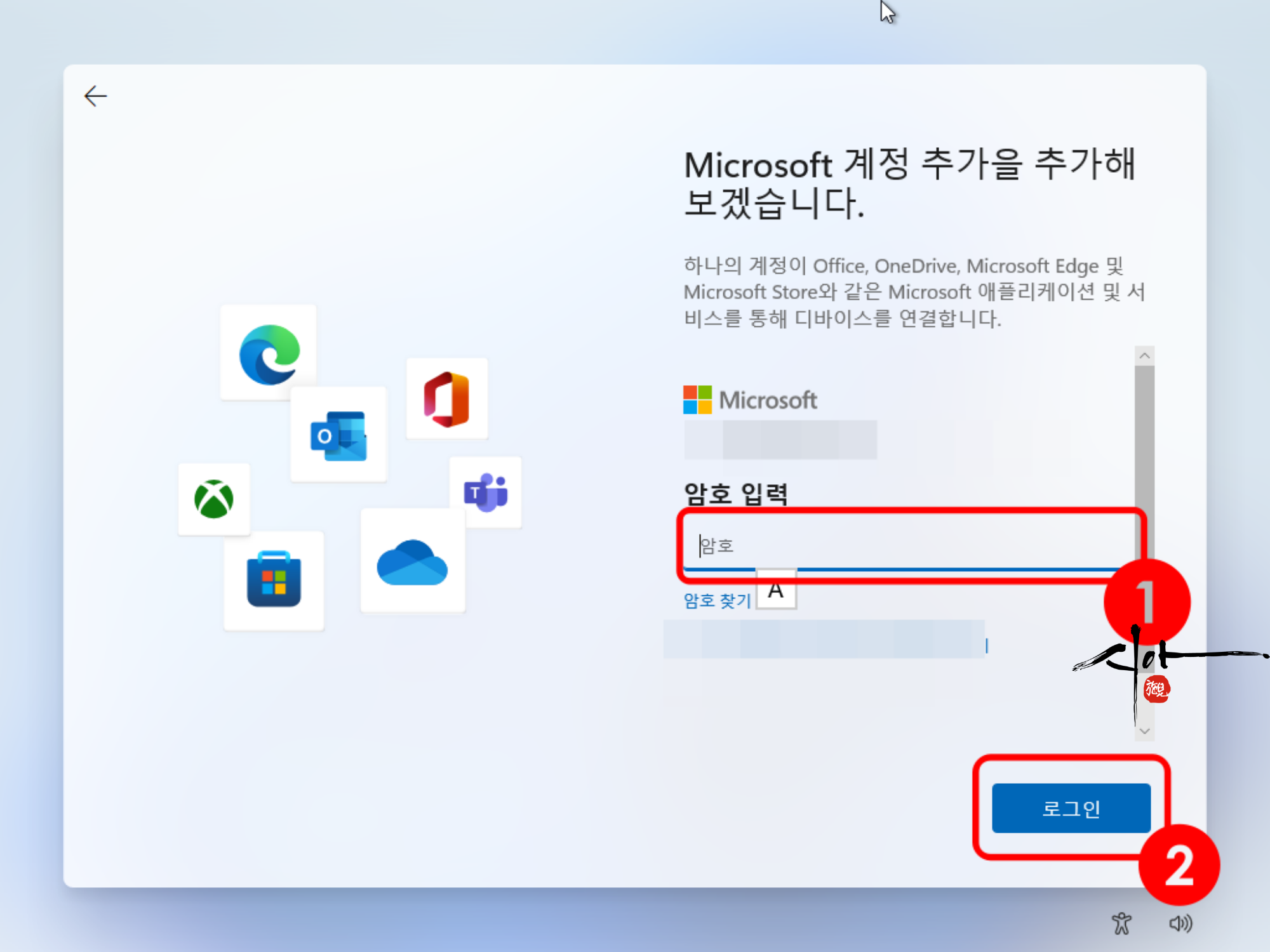
마이크로소프트 계정 로그인을 해야 한다
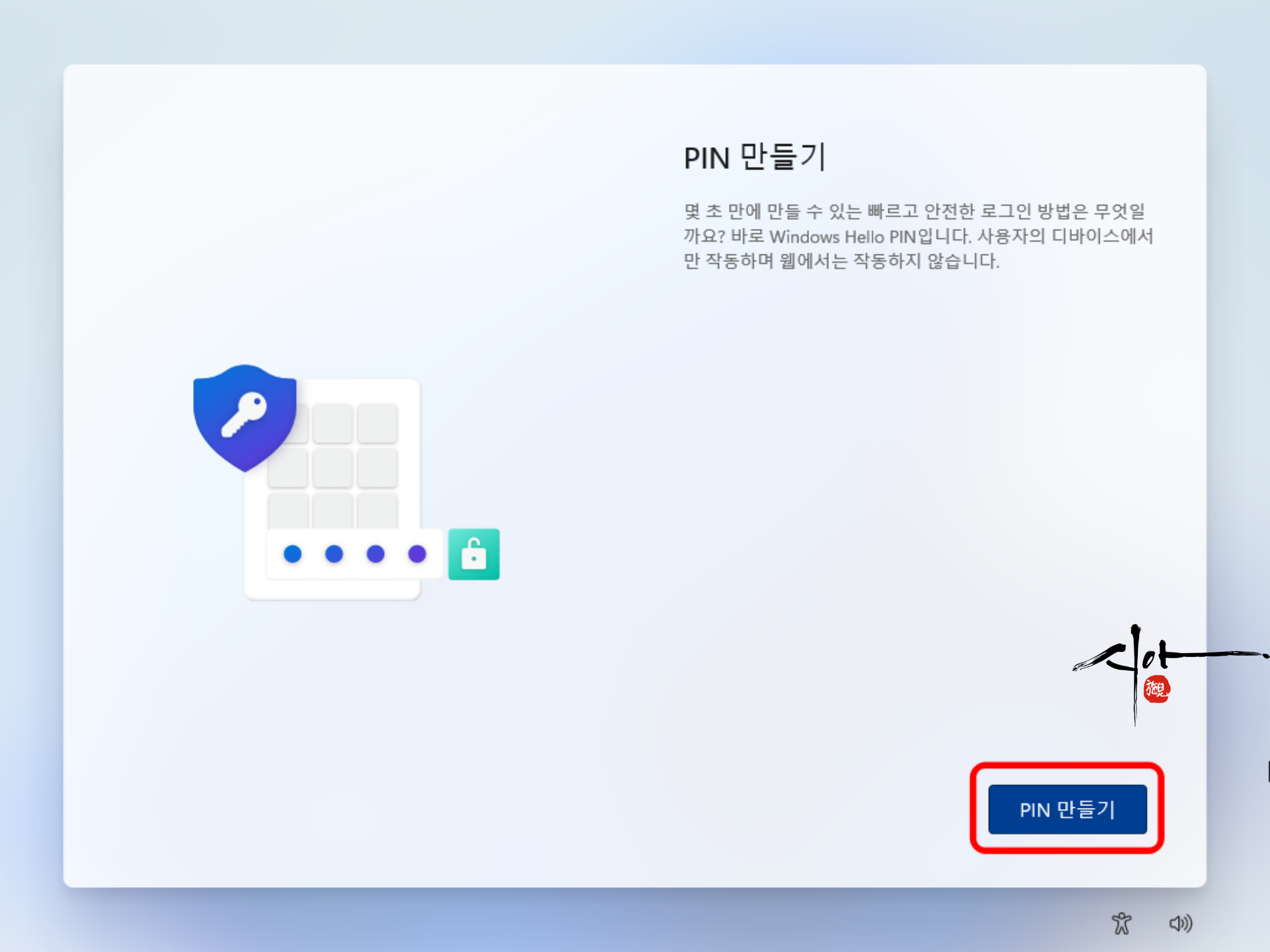
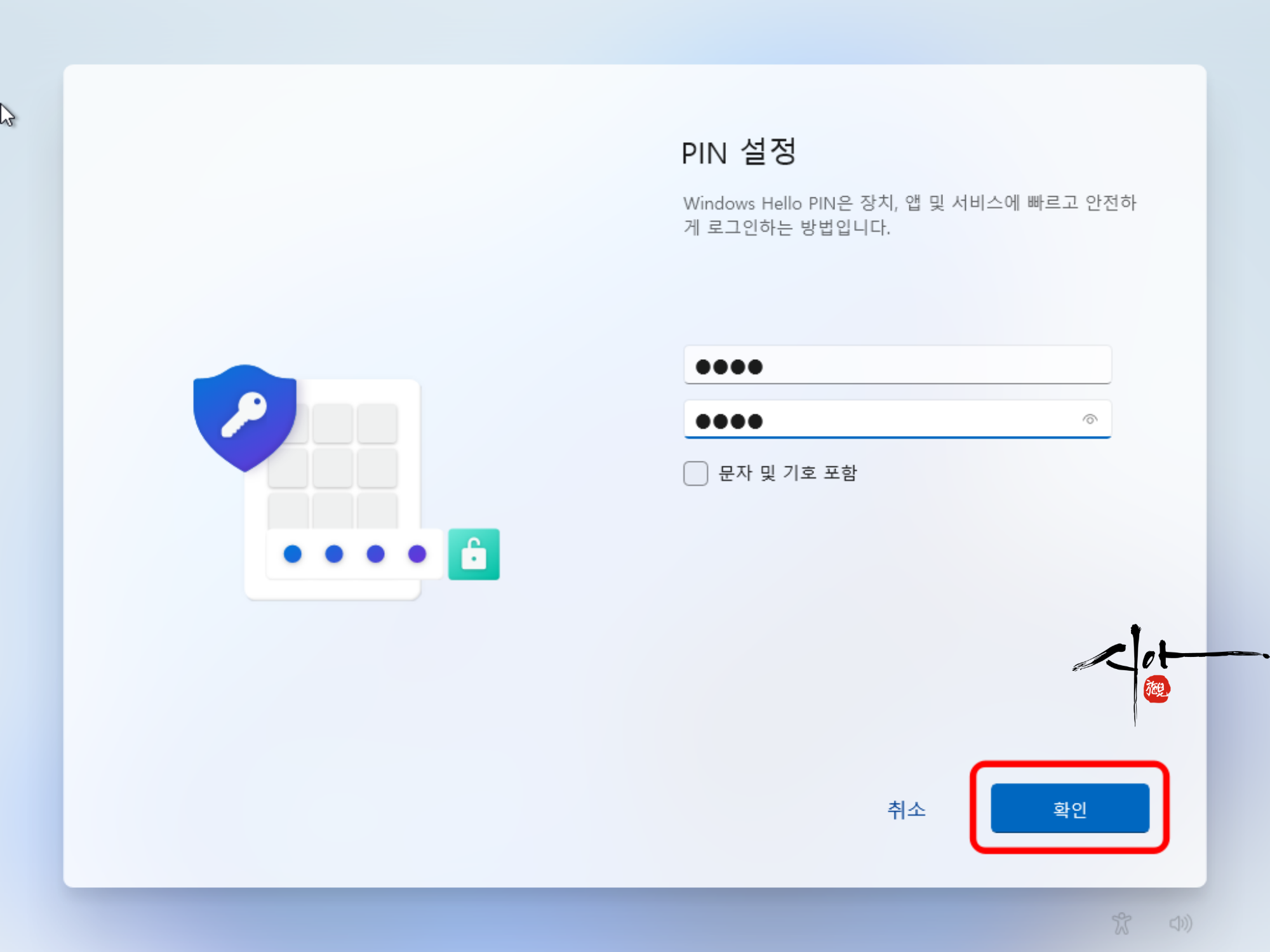
pin 번호 만들기
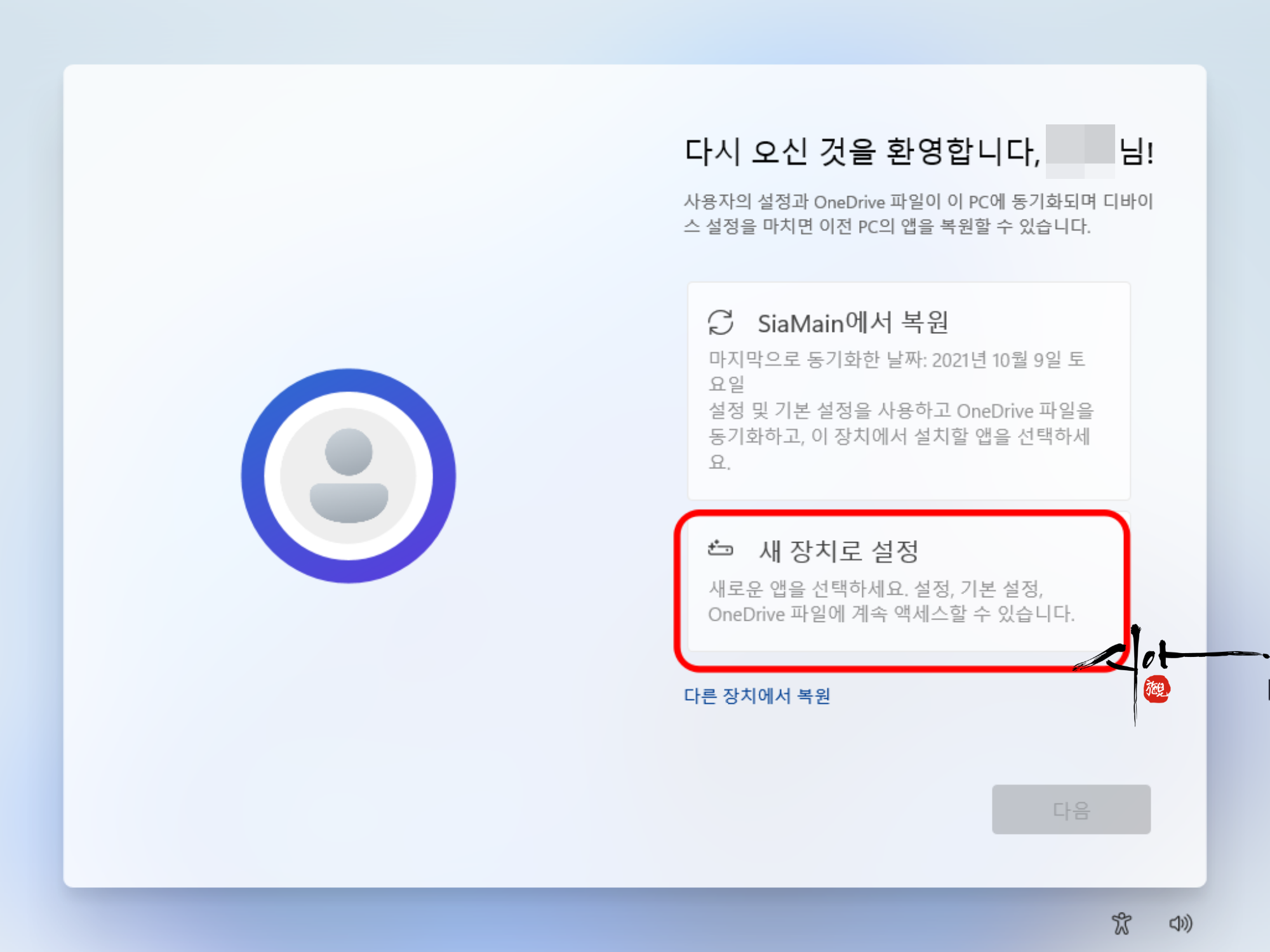
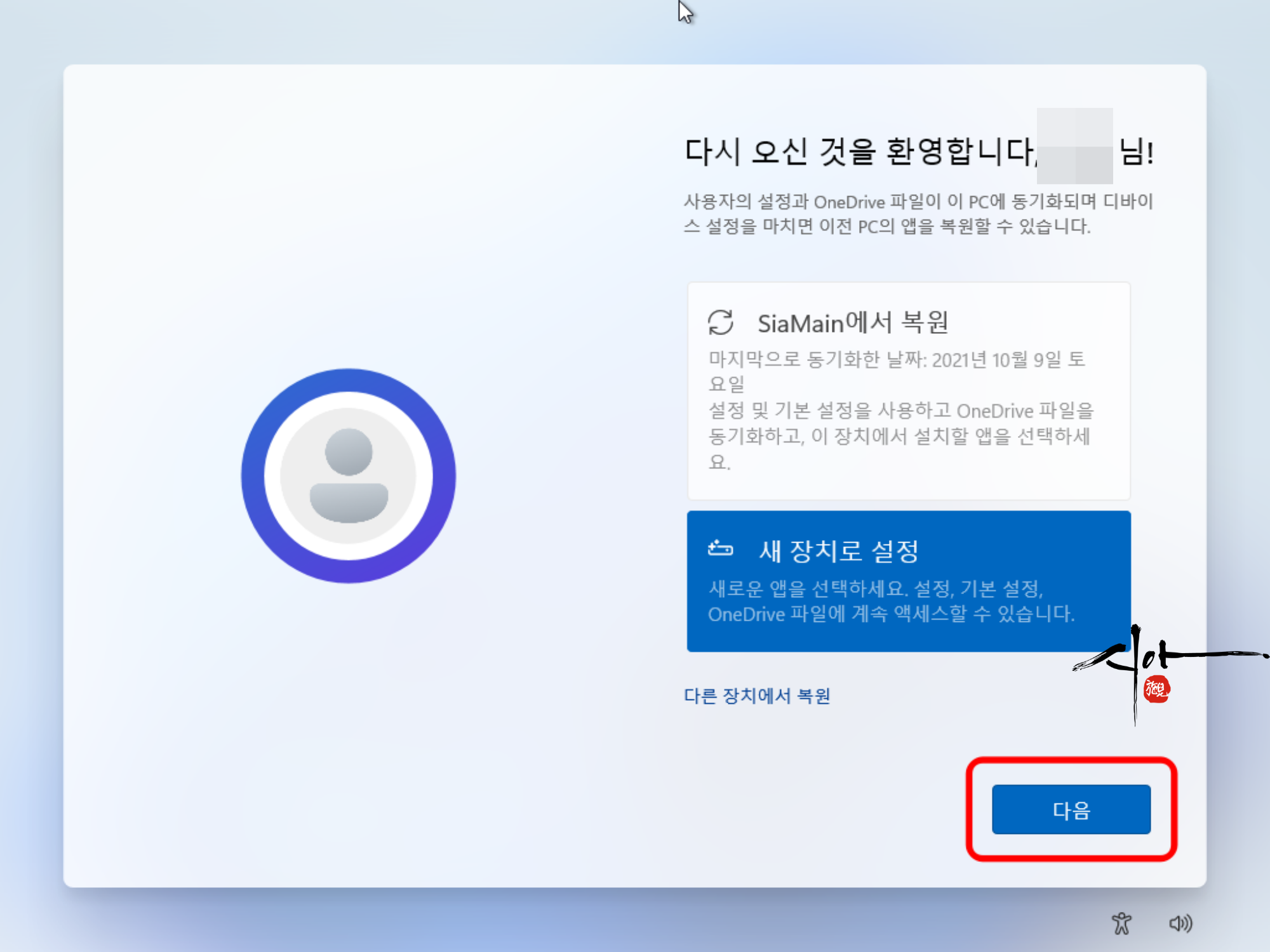
다시 왔다고 환영해준다
"새 장치로 설정"
클릭 후
"다음"
클릭

몇 가지 질문을 한다
여러 질문 중 몇 가지를 아니요를 누르는 분도 게시지만
필자는 귀찮아 다 예로 누른다

내 장치 찾기

진단 데이터를 Microsoft에 보내기

수동 입력 및 다이 핑 개선

진단 데이터를 사용한 맞춤현 환경 사용

앱에서 광고 ID를 사용하도록 허용

환경을 지정하라고 한다
"건너뛰기"
클릭

OneDrive로 파일 백업
"파일 백업 안 함" 클릭 후
"다음"
클릭

오피스 365를 한 달 무료로 사용해보라는 메시지
"아니요" 클릭
개인적으로 월 이용료 내는 프로그램 사용하기가 힘들다
업무용으로 매일 하루 종일 프로그램을 사용한다면야 당연히 내야겠지만
일주일에 1~2번 사용하는 프로그램인데 월 이용료를 내면서
사용한다는 게 불법 다운로더들만 더 생기게 하는 게 아닌가 하는 생각이 든다
오피스, 포토샵, 한글 등등 사용하는 프로그램이 얼마나 많은데
그것들을 다 사용료를 낸다고 생각하면 그 요금을 감당할 수 있는 사람이 있을까
CD나 정품 프로그램을 한번 구매하면 평생 사용할 수 있는 게 맞는 거 같다

업데이트 확인 중입니다.

안녕하세요

작업을 위한 준비를 합니다

이 작업은 몇 분 정도 걸릴 수 있습니다
PC의 전원을 끄지 마세요.

윈도우11 화면
작업표시줄이 가운데 있다
설정을 통해 기존 위치였던 왼쪽으로 보낼 순 있는데
막상 보내니 윈도우11만의 멋이 안 난다고랄까
뭔가 안 어울리는 거 같다
가운데로 놓고 쓰는데 자꾸 무의식적으로
왼쪽으로 마우스가 간다 ㅋ
습관이란 게 무섭다

근데 한 가지 불편한 점은
실행 중인 프로그램에 알림이 뜨면
기존에는 해당 프로그램이 깜박깜박 거려
확인이 쉬웠는데
윈도우11은 카카오톡 아이콘 아래에 빨간색으로 표시된 것처럼 되어있다
부재중 시 카카오톡 메시지가 오면 쉽게 확인이 어렵다
이것 때문에 윈도우10으로 돌아가는 사람이 많다고 한다
필자는 뭐 적응되면 괜찮겠지 생각으로 불편함을 참아보고 있다

오른쪽 마우스 눌렀을 때 화면이다
대체적으로 다 둥근 사각으로 나온다

탐색기도 마찬가지로 둥근사각

잘라내기, 붙어 넣기, 복사하기가 글씨가 아닌 아이콘으로 나온다
이것도 아직까진 불편하다
회전 메뉴는 마음에 든다
총평 : 디자인이 예쁘게 변경된 듯하다
포맷을 해서인지 윈도우10보다 빠른 거 같다
습관이 되어 불편한 점과 깜박거리는 알림
2가지만 빼면 윈도우11을 사용하고 싶다
'Computer > 컴퓨터 활용' 카테고리의 다른 글
| 엣지 브라우저 페이지 복원 창 끄는 방법 (3) | 2022.05.15 |
|---|---|
| 페이스북 내 계정 주소 알아내는 방법 (0) | 2022.05.08 |
| 마이크로소프트 엣지 브라우저 즐겨찾기 저장 위치 (0) | 2021.08.21 |
| 클라우드베리 서비스종료 데이터삭제 전 백업받자 (0) | 2021.08.12 |
| 추억의 싸이월드 미니홈피가 돌아온다 (4) | 2021.08.08 |



